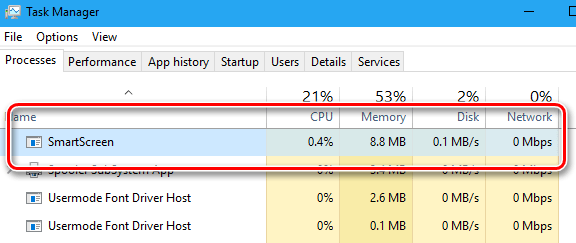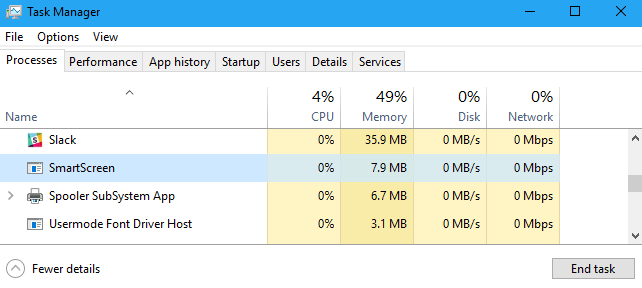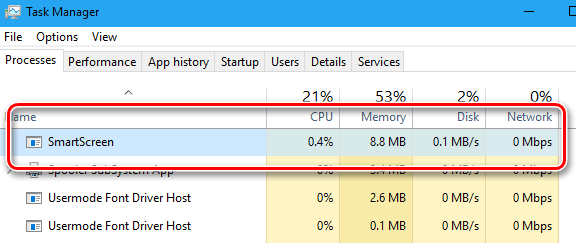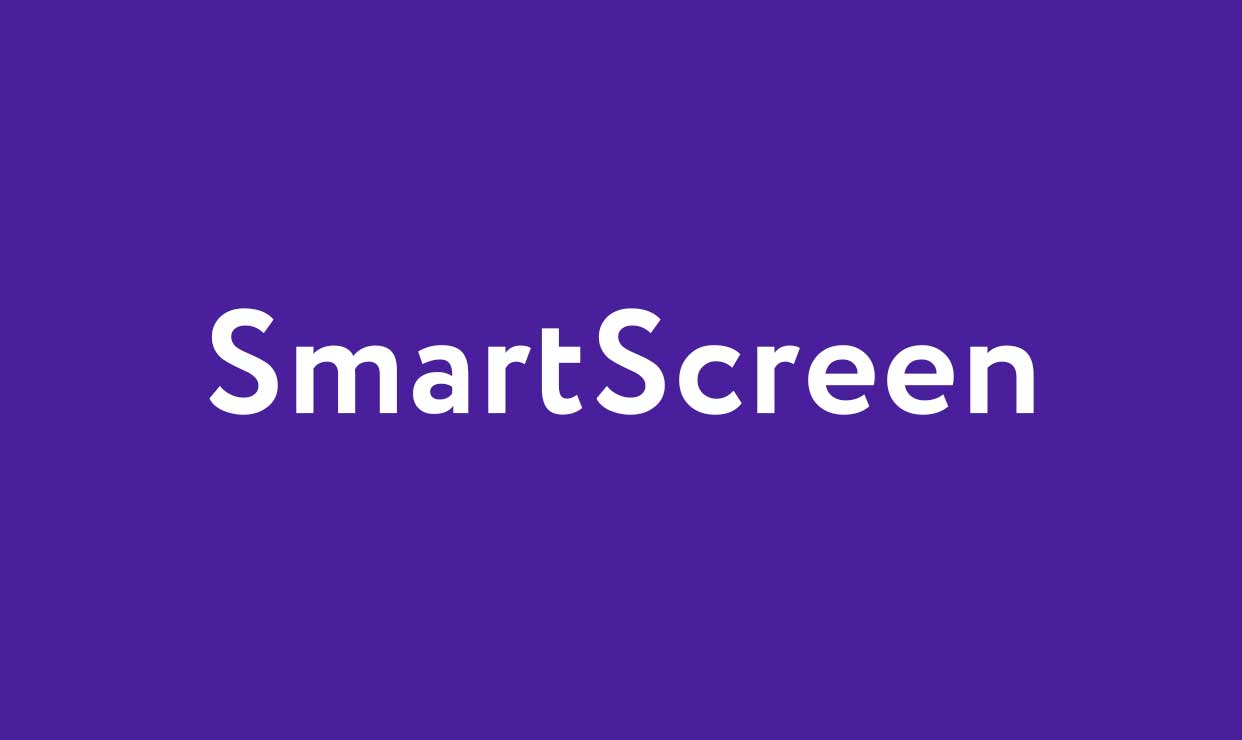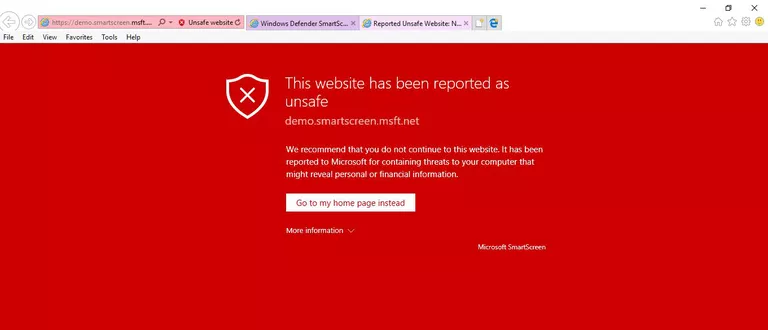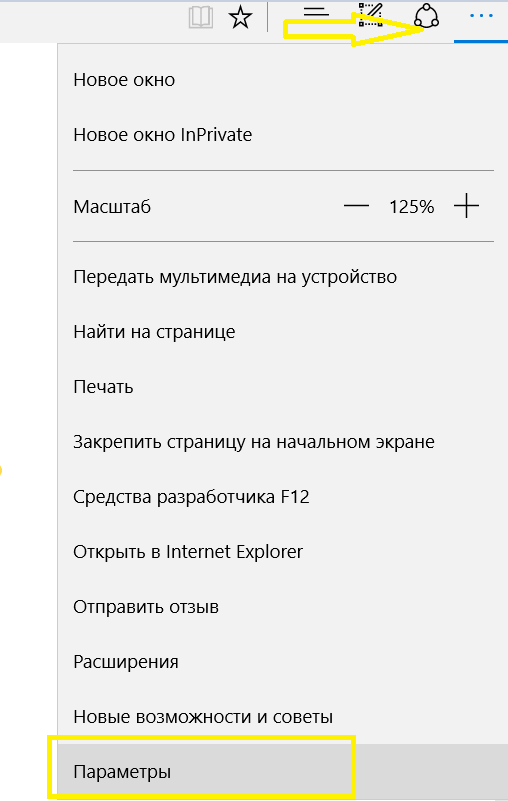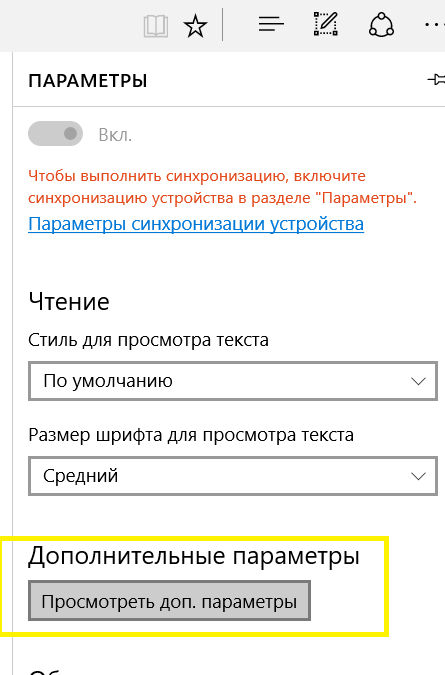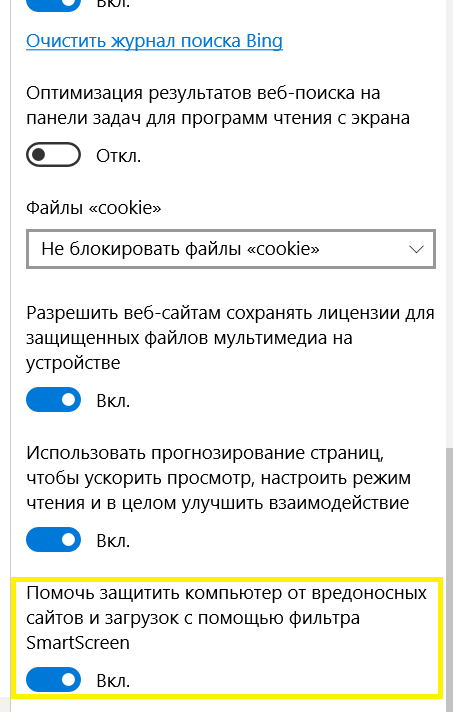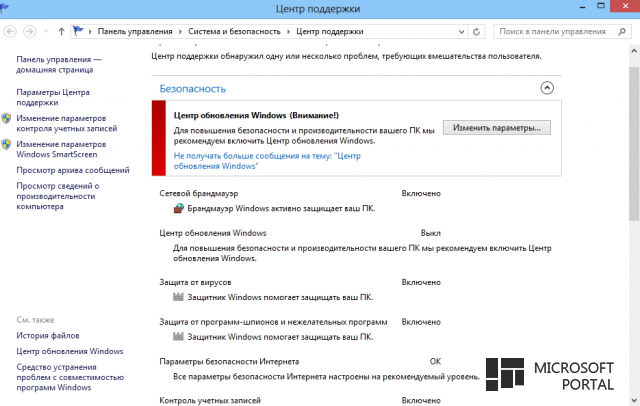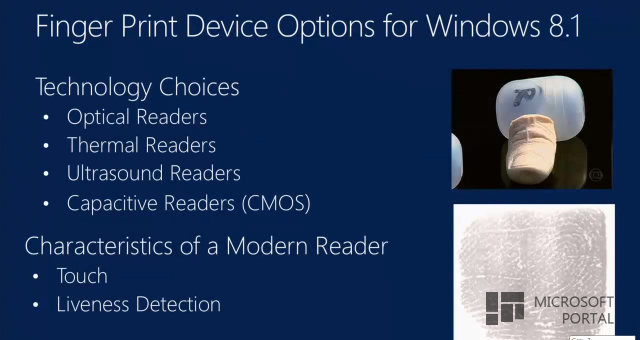windows smartscreen что это такое
Для чего нужен процесс SmartScreen и почему он работает на моем компьютере
Windows 10 имеет в своём составе SmartScreen – функцию, которая помогает защитить ваш компьютер от загруженных вредоносных программ и вредоносных веб-сайтов. Процесс SmartScreen – под названием «smartscreen.exe» – который Вы видите в диспетчере задач, отвечает за эту функцию.
Что такое SmartScreen
SmartScreen был добавлен в Windows 8, и был значительно улучшен в Windows 10. Всякий раз, когда вы загружаете приложение или файл, фильтр smartscreen проверяет его на наличие в базе данных Microsoft.
Если файл был замечен ранее и известен как безопасный – например, если вы загрузите установщик для Chrome или iTunes – SmartScreen позволит ему работать. Если она был замечен ранее и известен как опасная вредоносная программа, SmartScreen заблокирует его. Если Windows «усомнится» в его безопасности, то предотвратит запуск приложения и предупредит вас, что это может быть опасно, но оставит возможность обойти это предупреждение.
Эта служба также используется в приложениях Microsoft Edge и Store для блокировки вредоносного веб-содержимого. Однако, процесс SmartScreen операционной системы помогает защитить вас независимо от того, какое приложение вы используете для загрузки файлов. Он помогает, даже если Вы используете Google Chrome или Mozilla Firefox в качестве браузера, или загружаете файлы через другое приложение.
SmartScreen – это просто ещё один уровень безопасности в дополнение к защитнику Windows, которая защищает от вредоносных программ исполняемые процессы на вашем ПК. Наличие системы безопасности с несколькими слоями помогает сохранить ваш компьютер в безопасности, даже если вы используете другую антивирусную программу и веб-браузер с его собственными функциями защиты от вредоносных программ.
Почему SmartScreen использует процессор и память
В большинстве случаев процесс SmartScreen находится в фоновом режиме и практически не использует системные ресурсы. Вы можете увидеть его активность на уровне 0% ЦП и нескольких мегабайт памяти. Windows даже может автоматически закрывать процесс в то время, когда он не используется, так что вы можете не всегда видеть его работу в фоновом режиме.
Однако, если SmartScreen включен и загружено новое приложение или файл, SmartScreen переходит в активный режим. Windows запускает его, и вы увидите, что он использует немного ресурсов процессора и памяти, поскольку вычисляет хэш файла, отправляет его на серверы Microsoft и ждет ответа, чтобы убедиться в безопасности файла. Если он относится к числу безопасных, Windows запускает приложение или файл стандартным путём.
Фильтр SmartScreen используется в дополнение к обычным антивирусным проверкам, которые выполняются исполняемым процессом службы защиты от вредоносных программ, если Вы используете защитник Windows по умолчанию в качестве антивирусной программы.
Объём используемого процессора и памяти должен быть довольно мал, и весь процесс должен быть очень быстрым, хотя более крупные файлы будут рассматриваться дольше, чем файлы меньшего размера. Эта проверка выполняется только при первом открытии загруженной программы или файла, так что она не тратит ресурсы каждый раз, когда вы открываете приложение.
Можно ли отключить SmartScreen
Вы не можете полностью отключить процесс SmartScreen. Даже если отключить функцию SmartScreen в Windows, процесс SmartScreen по-прежнему будет запускаться при входе в компьютер. Однако, он не использует ресурсов ЦП и только несколько мегабайт памяти. Вы можете принудительно завершить этот процесс из диспетчера задач, но Windows запустит его снова автоматически, когда это необходимо.
Чтобы предотвратить использование процессором SmartScreen ресурсов ЦП и памяти в фоновом режиме, отключите функцию SmartScreen.
Мы не рекомендуем делать это! SmartScreen – это полезное средство безопасности, которое помогает защитить ваш компьютер от вредоносных программ. Даже если у вас установлено другое программное обеспечение безопасности, SmartScreen может защитить вас от чего-то, что ваша основная программа безопасности может пропустить. В любом случае, он использует небольшое количество системных ресурсов.
990x.top
Простой компьютерный блог для души)
Smart Screen — что это за программа и нужна ли она? (smartscreen.exe)
Приветствую. Как попадают вирусы на ПК? Да, есть варианты через флешку, через уязвимости в системе, по локальной сети.. но сегодня все эти способы уже не очень популярны. Зато самая частая ситуация — пользователь сам заражает ПК, он запускает скачанный софт и устанавливает его, не подозревая что при запуске установки происходит заражение ПК.
Это частая практика — когда полезное ПО склеивают с вирусом. Да, нужно использовать антивирус. Но встроенные функции безопасности в Windows — тоже полезны.
Smart Screen — что это такое?
Программа, которая защищает ваш ПК от опасных файлов и сайтов.
В чем суть — вы можете качать софт, игры с сайтов, но при этом внутри файлов может быть вирус (особенно если загружали с торрента). Smart Screen перед запуском файла — проверяет его, если он опасный, то выводится предупреждение:

Пример срабатывания защиты в Microsoft Edge:

Процесс в диспетчере задач (smartscreen.exe):

Cистема защиты появилась еще в браузере Internet Explorer 8 (а это между прочим 2009 год):

Smart Screen — как отключить в Windows?
Основная причина, по которой хотят отключить эту защиту — она часто ошибается. Когда это один раз — терпимо. Но когда постоянно при каждом запуске нормального файла выскакивает защита — нервы не выдерживают.
Итак, поехали отключать!
Через политику. Зажмите Win + R, появится окошко Выполнить, вставьте туда команду:
Нажмите ОК. Откроется редактор групповой политики, слева будут разделы — вам нужно перейти по такому пути:
Конфигурация компьютера > Административные шаблоны > Компоненты Windows > Проводник
Открыли раздел Проводник. Отлично. Теперь у вас справа будут разные настройки, но вам нужно найти эту настройку:
Настроить Windows SmartScreen

Теперь очень просто — вам нужно выбрать Отключено в окошке:

Отключение через панель управления. Зажмите кнопки Win + X (либо правой кнопкой по значку Пуск) и в меню выберите пункт Панель управления. А можно запустить панель и так:
Далее в правом верхнем углу проверяем что в меню Просмотр выставлено Крупные значки:
Теперь находим значок Безопасность и обслуживание:

Слева выбираем Изменение параметров Windows SmartScreen:
Появится окошко где выбираем Ничего не делать (отключить Windows SmartScreen):

Все — вы отключили защиту!
Это основные способы отключить Smart Screen. И думаю что они вам подойдут. Но если хотите, то вот вам еще способ через реестр:
Отключение Smart Screen в Microsoft Edge
Открываем браузер Edge, потом жмем три точки в правом верхнем углу, в меню выбираем Параметры. Дальше спускаемся вниз и выбираем Просмотреть доп. параметры:
Потом снова спускаемся вниз и ищем пункт Защитите компьютер от вредоносных сайтов — его и нужно нам отключить:
Отключение Smart Screen в Microsoft Store (магазин приложений)
Вот сама настройка:

Заключение
В принципе без Smart Screen можно обойтись, если использовать годный антивирус, например Avast, Касперский.
Фильтр Windows SmartScreen — Что это такое?
Windows SmartScreen — это программа, включенная в Windows, которая выдает предупреждение, когда вы попадаете на вирусный или фишинговый веб-сайт во время серфинга в Интернете. Он включен по умолчанию в браузерах Internet Explorer и Edge. Он также защищает вас от вредоносных рекламных объявлений, загрузок и попыток установки программ.
Возможности Windows SmartScreen
Когда вы просматриваете Интернет и используете Windows, фильтр Windows SmartScreen проверяет посещаемые вами сайты и загружаемые программы. Если он обнаруживает что-то подозрительное или было сообщено как опасное, он отображает страницу предупреждения. Затем вы можете перейти на страницу, вернуться к предыдущей странице и / или предоставить обратную связь о странице. Этот же принцип применяется к загрузкам.
Он работает, сравнивая веб-сайт, который вы пытаетесь посетить (или программу, которую вы пытаетесь загрузить и установить) против списка тех, которые помечены как ненадежные или совершенно опасные. Microsoft поддерживает этот список и рекомендует оставить эту функцию включенной для защиты вашего компьютера от вредоносного ПО и защитить вас от целенаправленного использования фишинговых атак. Фильтр SmartScreen доступен на платформах Windows 7, Windows 8 и 8.1, Windows 10.
Кроме того, поймите, что это не та же технология, что и блокировщик всплывающих окон; блокировщик всплывающих окон просто ищет всплывающие окна, но не судит о них.
Как отключить фильтр SmartScreen
Чтобы отключить фильтр SmartScreen в Internet Explorer:
Чтобы отключить фильтр SmartScreen в Edge:
Если вы передумаете, вы можете включить Windows SmartScreen, повторив эти шаги и выбрав включить фильтр вместо его отключения.
Примечание. Если вы отключите функцию SmartScreen и получите вредоносное ПО на своем компьютере, вам может потребоваться вручную удалить его (если Windows Defender или ваше собственное антивирусное ПО не помогут).
Будьте частью решения SmartScreen
Если вы находите себя на ненадежной веб-странице при использовании Internet Explorer и не получаете предупреждения, вы можете сообщить Microsoft об этом сайте. Аналогичным образом, если вас предупреждают, что определенная веб-страница опасна, но вы знаете, что это не так, вы можете сообщить об этом.
Сообщать, что сайт не содержит угроз пользователям в Internet Explorer:
Сообщать, что на сайте есть угрозы в Internet Explorer:
Сообщать, что сайт содержит угрозы для пользователей в Edge:
Чтобы сообщить, что сайт не содержит угроз в Edge:
Что такое фильтр Windows SmartScreen?
Остановите проникновение вредоносных программ и других неизвестных программ на ваш компьютер
Windows SmartScreen – это программа, входящая в комплект Windows, которая выдает предупреждение, когда вы заходите на вредоносный или фишинговый веб-сайт во время серфинга в Интернете. Он включен по умолчанию в браузерах Internet Explorer и Edge. Он защищает вас от вредоносной рекламы, загрузок и попыток установки программ.
Возможности Windows SmartScreen
Когда вы просматриваете Интернет и используете Windows, фильтр Windows SmartScreen проверяет посещаемые вами сайты и загружаемые вами программы. Если он находит что-то подозрительное или было объявлено опасным, отображается страница с предупреждением. Затем вы можете перейти на страницу, вернуться на предыдущую страницу и/или оставить отзыв о странице. Тот же принцип применяется к загрузкам.
Он работает путем сравнения веб-сайта, который вы пытаетесь посетить (или программы, которую вы пытаетесь загрузить и установить), со списком тех, которые помечены как ненадежные или просто опасные. Microsoft поддерживает этот список и рекомендует оставить эту функцию включенной, чтобы защитить компьютер от вредоносных программ и защитить вас от фишинг-атак. Фильтр SmartScreen доступен на платформах Windows 7, Windows 8 и 8.1, Windows 10.
Кроме того, следует понимать, что это не та же технология, что и для блокировки всплывающих окон; блокировщик всплывающих окон просто ищет всплывающие окна, но не оценивает их.
Как отключить фильтр SmartScreen
Следующие шаги показывают вам, как отключить эту функцию, но поймите, что это подвергает вас дополнительному риску.
Чтобы отключить фильтр SmartScreen в Internet Explorer:
Чтобы отключить фильтр SmartScreen в Edge:
Если вы передумаете, вы можете включить Windows SmartScreen, повторив эти шаги и включив фильтр вместо его отключения.
Если вы отключили функцию SmartScreen и обнаружили на своем компьютере вредоносное ПО, возможно, вам придется удалить его вручную (если Защитник Windows или ваше собственное антивирусное программное обеспечение не могут этого сделать).
Быть частью решения SmartScreen
Если вы попали на ненадежную веб-страницу при использовании Internet Explorer и не получили предупреждение, вы можете сообщить об этом Microsoft. Аналогичным образом, если вас предупреждают, что определенная веб-страница опасна, но вы знаете, что это не так, вы также можете сообщить об этом.
Чтобы сообщить, что сайт не содержит угроз для пользователей в Internet Explorer:
Чтобы сообщить, что сайт содержит угрозы в Internet Explorer:
Чтобы сообщить, что сайт содержит угрозы для пользователей в Edge:
Чтобы сообщить, что сайт не содержит угроз в Edge:
Windows SmartScreen: отключать или не отключать?
Windows 8 имеет множество секретов и «штучек», понять принцип действия и работы которых можно не сразу. Что же, одной из таких опций стала функция Windows SmartScreen. Так система создана разработчиками, что умолчанию данная опция включена.
Что это дает пользователю?
На самом деле порой так получается, что мало чего приятного. Фильтр занимается тем, что отслеживает приложения, устанавливаемые на устройстве, время от времени «балуя» пользователя своими нехитрыми предупреждениями о статусе безопасности той или иной программы. В общем, принципы работы являются достаточно понятными и простыми.
SmartScreen несет в себе большое рациональное, позитивное начало: он помогает пользователям распознать, где же нормальная программа, а где потенциально опасная (с небольшими превратностями, но все же).
Плюс ко всему этому, Windows SmartScreen наделен возможностью отсылать определенную категорию данных, определенную информацию на сервера Microsoft.
Работать или же не работать с данной «фишкой», решать только Вам. Но одно можно сказать точно: если Вы хотите отключить все опции, стоит обратить внимание на ту информацию, которая будет приведена несколько ниже.
Что происходит при включенных параметрах?
Всего можно выделить тройку наиболее существенных «столпов»:
• Требование подтверждений со стороны администратора перед запуском загруженного неизвестного ПО. Вроде чего-то такого: «А Вы действительно подтверждаете запуск программы от имени администратора?» (картинки и значки угрозы прилагаются).
• Предупреждать пользователя перед тем, как выполнять неизвестное устройству ПО
• Отключить работу SmartScreen, который откровенно достал уже своими предупреждениями.
Несколько плюсов отключения Windows SmartScreen
На самом деле стоит отвлечься и попытаться посмотреть чуточку глубже, оценить самую суть данной проблемы. Работа Windows SmartScreen представляет собой нарушение приватности сведений и тех действий, которые совершаются пользователями. Иногда создается такое впечатление, то новые технологии, служащие вроде как на благо человечества и его развития, оказываются попыткой «законтролировать» все население (и, что самое удивительное, по собственной воле каждого из нас). Не раз обсуждалась проблема, которая связана с использованием того же Skype и существующих на данный момент социальных сетей, в пользовательском соглашении которых прямо прописывается возможность «слива» информации о конкретном пользователе в том или ином случае (используется специальная процедура и все такое). Не так давно появилась и еще одна «новинка», которая воспринимается неоднозначно. Связана она с «революцией в отпечатках пальцев», при помощи которых будет обеспечиваться безопасность устройств пользователя (быть может, и что-то еще?).
Как отключается «опасно-безопасный» SmartScreen?
В панели управления Windows нужно найти Центр поддержки. Левый столбик должен привлечь Ваше внимание опцией под названием Изменение параметров Windows SmartScreen. Здесь нужно выбрать вкладку под названием «Ничего не делать/отключить Windows SmartScreen»
• Win+R.
• gpedit.msc (это нужно для того, чтобы «призвать к работе» Редактора локальной групповой политики)
• Конфигурация компьютера
• Административные шаблоны
• Компоненты Windows
• Настроить Windows SmartScreen (в окошке выбрать то, что нужно).
Как видно, второй вариант в несколько раз длиннее. Как говорится, для тех, кто не ищет простых путей. Ну а что касается вопроса о том, отключать или же не отключать работу Windows SmartScreen, то это решать только пользователям.